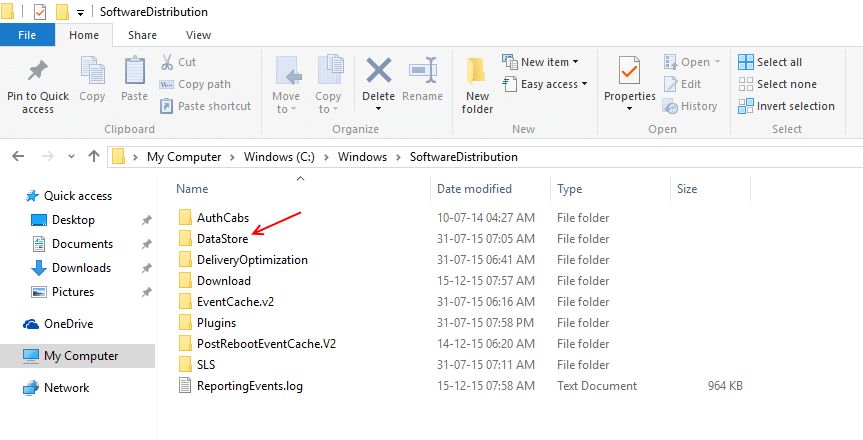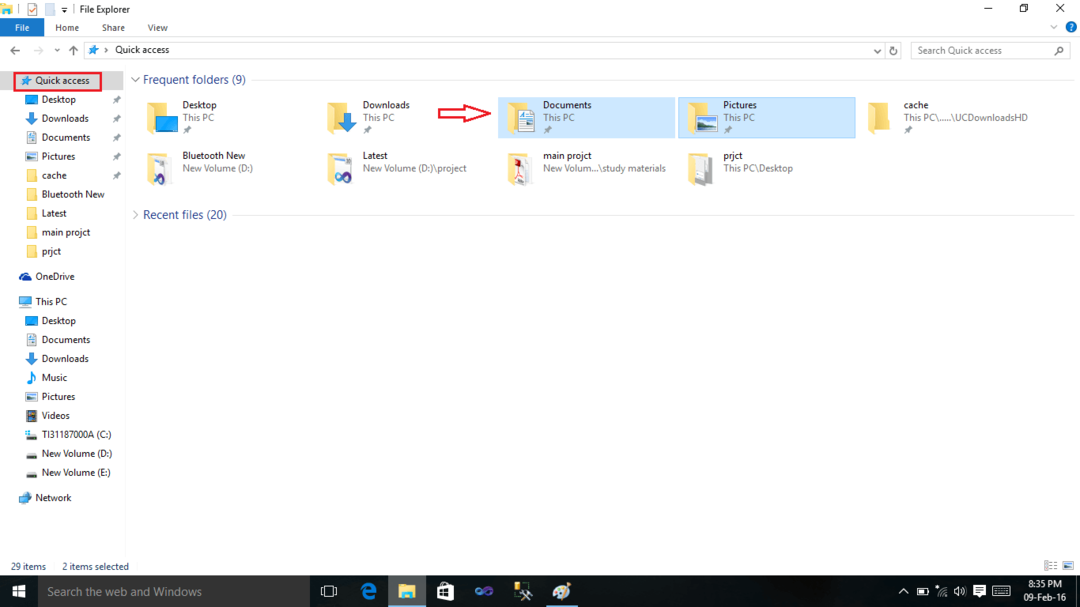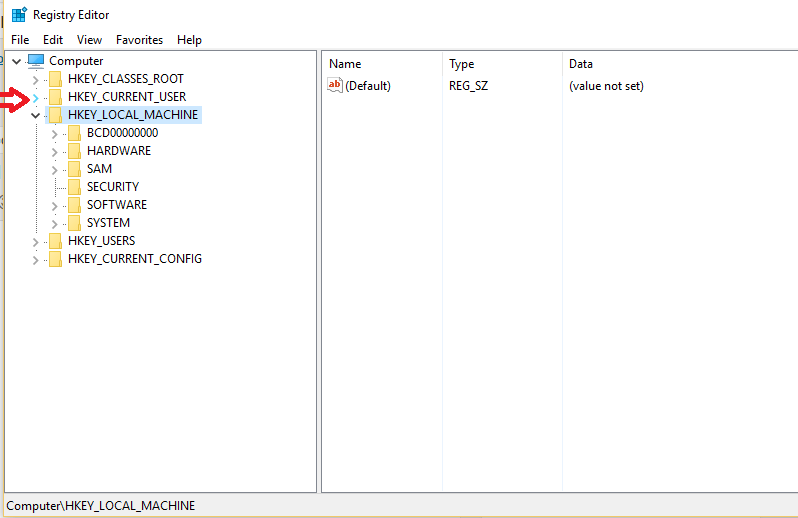Al instalar Windows 10, actualizamos nuestra computadora para agregar muchas características nuevas con el nuevo sistema operativo. Cuando la capacidad de memoria de la unidad interna de nuestra computadora está completamente empaquetada, usamos externamente disco duro insertado para hacer una copia de seguridad de muchos archivos de computadora o para servir como una unidad de red para almacenar archivos compartidos contenido. A veces, después de instalar Windows 10, el disco duro insertado externamente no se reconoce o no funciona correctamente. Este problema se puede enfrentar cuando usamos un software de controlador que no está actualizado o roto y se pueden seguir los procedimientos que se detallan a continuación.
Solución 1: Comprobación del hardware mediante resolución de problemas
Paso 1: Tipo "Solución de problemas”En la esquina izquierda de la pantalla, donde encontrará un cuadro de búsqueda. Esto rastreará la fuente del problema. Haga clic en el "Solución de problemas" opción.
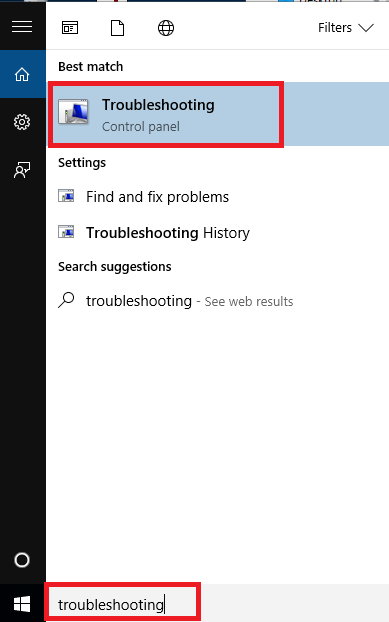
Paso 2: Elija la opción "Configurar un dispositivo“.

Paso 3: Aparecerá una ventana y al hacer clic en Próximo, sigue las instrucciones para completar el procedimiento.
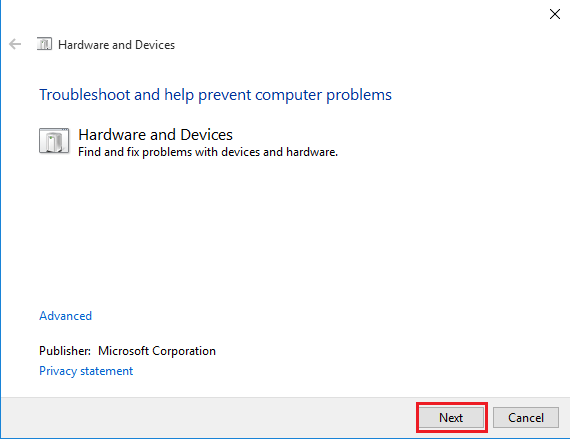
Si no logra resolver el problema mediante este procedimiento, existe otra solución a seguir mediante la actualización y la reparación de los problemas realizados por el controlador duro insertado externamente a través de Administrador de dispositivos.
Solución 2: actualización del controlador a través del Administrador de dispositivos
Puede actualizar el controlador siguiendo dos métodos diferentes, que se detallan a continuación.
Método 1: actualización del controlador en un proceso manual
Paso 1: prensa Win y R juntos e ir a la opción Administrador de dispositivos. Entonces, entrando devmgmt.msc., desbloquee el cuadro de diálogo "Ejecutar".
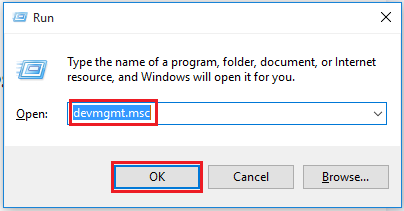
Paso 2: Seleccione su disco duro insertado externamente de la lista que se muestra. Cuando aparezca un letrero amarillo o rojo en la pantalla, es posible que se deba a problemas de compatibilidad del controlador. De lo contrario, haga clic derecho en el dispositivo con el disco duro insertado externamente y elija la opción "Actualizar el software del controlador ...“. Si existe algún "dispositivo no especificado", también debe actualizarse.
Paso 3: Elija la opción "Busque automáticamente el software del controlador actualizado“. Luego, complete el procedimiento siguiendo las instrucciones.
Método 2: actualización del controlador en un proceso mecánico
Cuando no puede actualizar el controlador en un proceso manual, hay otra opción que puede tomar. Es decir, puede obtener la solución del problema con la ayuda de cualquier empresa de software informático de marca que le ayudará a reconocer su sistema operativo en un proceso mecánico y determinar el controlador adecuado.